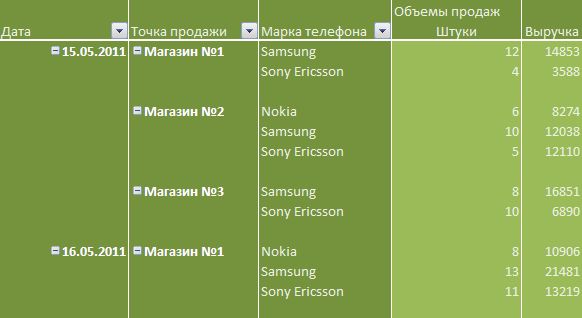Форматирование сводной таблицы Excel 2007
|
СМОТРЕТЬ УКРАИНОЯЗЫЧНЫЙ ВАРИАНТ СТАТЬИ
В этой статье мы рассмотрим способы форматирования сводной таблицы - то есть, как её настроить согласно своим вкусам и предпочтениям.
Вы можете тренироваться на собственных сводных таблицах, или скачать для тренировок наш образец (простая таблица.xlsx).
При создании новой сводной таблицы Excel автоматически именует её столбцы и заголовки. Однако это легко исправить - достаточно отредактировать ячейку заголовка столбца или таблицы. Например, мы переименовали предыдущий заголовок таблицы:

в более понятный:

Теперь мы попробуем изменить внешний вид таблицы. Excel предлагает очень удобный инструмент автоматического форматирования с использованием готовых стилей. Для установки готового стиля таблицы необходимо кликнуть по области размещения сводной таблицы - в панели инструментов откроются вкладки под общим названием Работа со сводными таблицами. Перейдите на вкладку Конструктор и в группе Стили сводной таблицы выберите тот стиль, который отвечает Вашим вкусам. Например, вот такой:
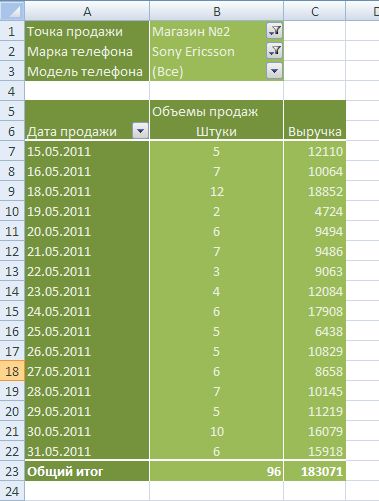
Помимо использования готового стиля Вы, конечно же, можете форматировать отдельные ячейки, строки и столбцы сводной таблицы обычными средствами форматирования Excel.
В группе Параметры стилей сводной таблицы на этой же вкладке можно настроить выбранный стиль, включив чередующиеся строки или чередующиеся столбцы, а так же добавить или убрать заголовки строк и столбцов. Мы добавили чередующиеся строки:
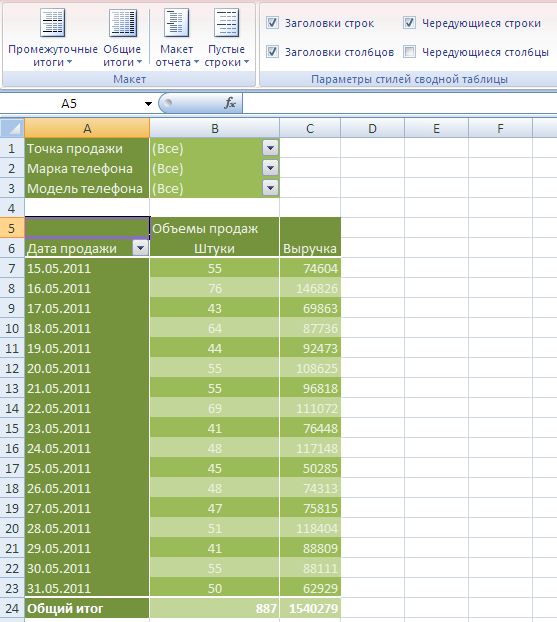
Группа Макет вкладки Конструктор содержит кнопки, которые позволяют настроить сам макет нашей таблицы, а именно - Макет отчета, Промежуточные итоги, Общие итоги и Пустые строки.
Команда Макет отчета предлагает три варианта:
- Показать в сжатой форме - нужен для того, чтобы данные таблицы не выходили по горизонтали за пределы экрана, чтобы пользоваться прокруткой меньше. Начальные поля сбоку находятся в одном столбце и отображаются с отступами, чтобы показать вложенность столбцов:
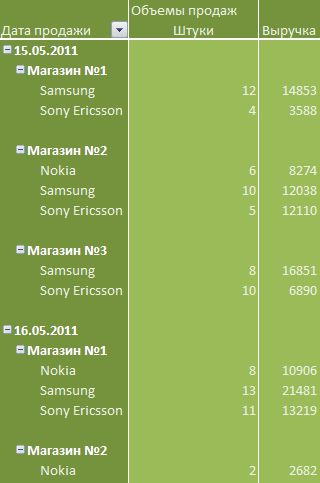
- Показать в форме структуры - базовый стиль сводной таблицы, который мы использовали в наших примерах:
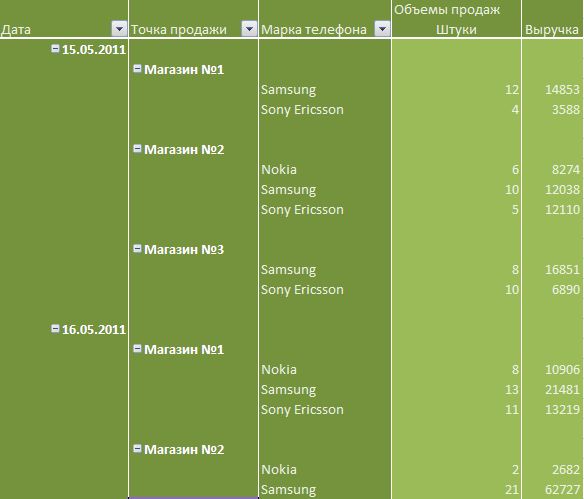
- Показать в табличной форме - выводит данные в формате обычной таблицы, в котором можно легко копировать ячейки на другие листы:
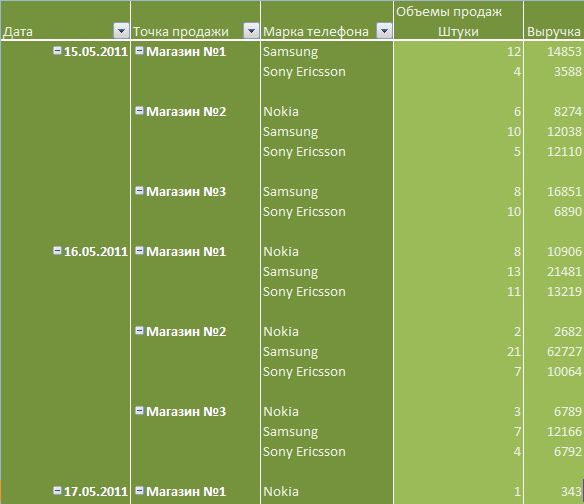
Отличие табличной формы от формы структуры заключается только в том, что форма структуры выводит данные ступеньками, а не построчно, что более удобно для просмотра.
Промежуточные итоги - эта команда используется указания того, как нужно выводить промежуточные итоги: в начале группы, в конце, или не выводить вообще.
Команда Общие итоги предлагает вывести общие итоги только для строк, только для столбцов, для строк и для столбцов одновременно, или не выводить их вообще.
Команда Пустые строки добавляет в макет сводной таблицы дополнительную пустую строку после каждой группы данных. Вот так выглядит таблица до включения этой опции:
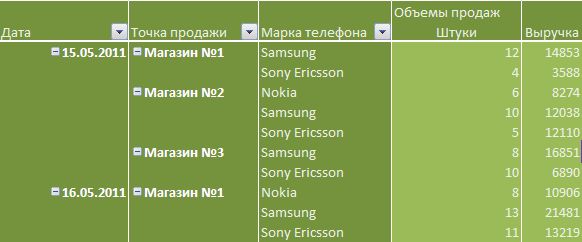
а вот так после: